两台电脑配置切换步骤是什么?
16
2025-03-22
电脑在使用过程中,偶尔会出现闪黑屏的问题,但奇怪的是,该问题在玩游戏时却不会发生。这种情况往往让许多用户感到困惑。本文将为您详细解读电脑闪黑屏但玩游戏时正常的可能原因,并提供相应的检查及解决步骤,帮助您快速恢复电脑的正常运行。
在我们深入探讨具体原因之前,有必要先了解一下电脑闪黑屏的基本情况。闪黑屏,即电脑屏幕突然变黑,但通常几秒后又恢复正常。这种情况可能不会影响电脑的其他功能,但频繁出现会干扰用户的正常使用体验。

1.显示器连接线故障
显示器连接线可能是电脑闪黑屏的常见原因,如果连接线磨损、断裂或接触不良,会导致信号传输不稳定,从而引起屏幕闪烁。玩游戏时,电脑通常会以更高性能运行,显示器可能会接收到更稳定的信号,所以问题暂时消失。
检查方法:
重新连接显示器到电脑的连接线。
尝试使用另一条相同或兼容类型的连接线。
检查接口是否有损坏或灰尘。
2.显示器自身的问题
显示器老化或内部部件损坏也可能导致屏幕闪黑。LCD或LED显示器的背光灯管损坏、液晶屏损坏等。
检查方法:
检查显示器的电源指示灯状态。
尝试将显示器连接至其他电脑,看问题是否依旧存在。
如果条件允许,尝试连接电视或其他显示器。

1.过热
电脑显卡过热可能是引起黑屏和重启的原因之一。长时间使用,尤其是进行高负荷任务,显卡温度升高到一定程度,可能会触发保护机制自动关闭显示器。
检查方法:
清理显卡风扇和散热片中的灰尘。
确认散热器是否正常工作,散热风扇是否转动正常。
检查显卡的散热系统是否需要更换或清理。
2.驱动程序问题
显卡驱动程序陈旧或损坏,可能会导致显示异常。驱动程序不兼容或错误安装也会呈现出屏幕闪烁或黑屏现象。
检查方法:
更新到最新显卡驱动程序。
卸载当前驱动后重新安装。
回滚到之前的驱动版本测试。
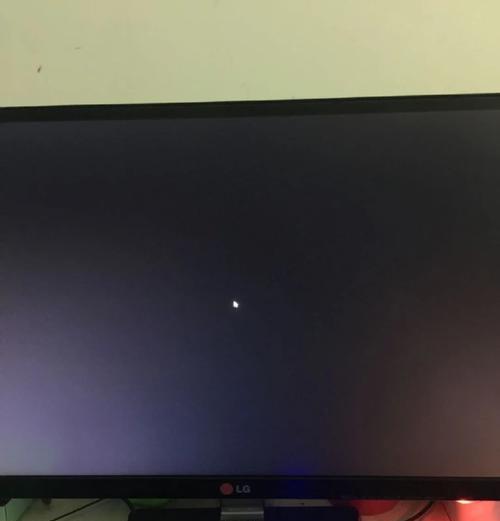
1.系统文件错误
系统文件损坏或不完整,可能会导致操作系统在运行过程中出现不稳定现象,其中包括屏幕闪烁。
检查方法:
使用系统自带的文件检查工具(如sfc/scannow命令)。
运行系统自带的故障修复功能。
2.硬件兼容性问题
硬件之间的不兼容也可能导致显示问题,尤其是在系统运行大型游戏时,硬件资源占用达到高峰,不兼容的硬件问题可能会暴露出来。
检查方法:
检查电脑硬件配置是否符合操作系统的最低要求。
在设备管理器中检查硬件驱动是否存在冲突。
若有必要,升级或更换硬件。
电源供应不稳定或电源供应不足,也会导致电脑闪黑屏。尤其是电脑在高负荷运行时,电源供应需求会大增,如果电源无法满足,就可能出现黑屏现象。
检查方法:
检查电源模块输出的稳定性。
更换更高功率或更稳定的电源。
检查所有电源线是否连接正确。
除了硬件问题,运行中的软件也可能产生冲突,导致显示问题。某些安全软件或系统工具可能会与系统或硬件驱动程序产生冲突。
检查方法:
使用Windows的安全模式,观察是否还存在屏幕闪烁问题。
逐步关闭正在运行的后台程序,找出可能造成问题的软件。
重新安装引起问题的软件或更新到最新版本。
电脑闪黑屏但游戏正常并不是一个单一的故障现象,它可能涉及显示器、显卡、系统文件或电源供应等多个方面的因素。通过上述的检查与解决步骤,你应该能够定位问题,并采取相应的措施来修复。但如果你并不熟悉硬件或操作系统问题,寻求专业人士的帮助可能更为明智。无论如何,定期维护和升级硬件、确保系统和驱动程序为最新,以及在出现问题时进行合理诊断,都是保持电脑稳定运行的必要措施。
版权声明:本文内容由互联网用户自发贡献,该文观点仅代表作者本人。本站仅提供信息存储空间服务,不拥有所有权,不承担相关法律责任。如发现本站有涉嫌抄袭侵权/违法违规的内容, 请发送邮件至 3561739510@qq.com 举报,一经查实,本站将立刻删除。